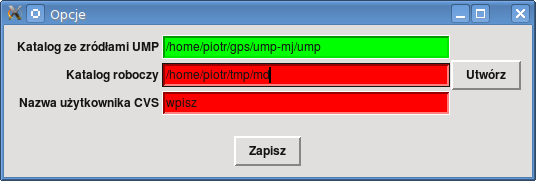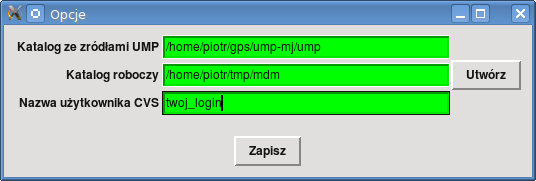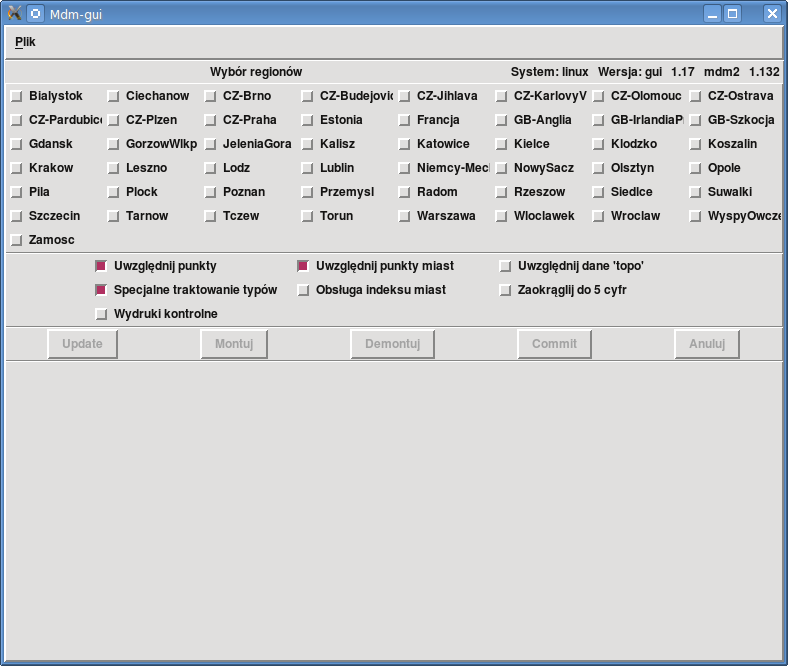Mdm-gui
Z UMP
(→Jak w przyjemny sposób montować i demontować obszary, czyli mdm-gui w kilku zdaniach i obrazach.) |
|||
| Linia 10: | Linia 10: | ||
[[Grafika:mdm-gui-konfiguracja-poprawna.png]] | [[Grafika:mdm-gui-konfiguracja-poprawna.png]] | ||
| + | |||
| + | Zmiany zapisujemy i od tej pory możemy zacząć pracę w graficznym środowisku. Gdybyśmy w przyszłości mieli potrzebę ponownej zmiany ustawień, to okno konfiguracji możemy z powrotem wywołać klikająć plik->opcje w głównym oknie mdm-gui. | ||
| + | |||
| + | Mdm-gui składa się z dwóch okien: głównego okna aplikacji oraz oraz okienka output. Główne okno ma szereg opcji, które zostaną poniżej opisane. | ||
| + | |||
| + | [[Grafika:mdm-gui-glowne-okno.png]] | ||
Wersja z dnia 19:55, 20 lis 2009
Jak w przyjemny sposób montować i demontować obszary, czyli mdm-gui w kilku zdaniach i obrazach.
Jeśli masz dość ręcznego montowania obszarów, chciałbyś móc montować kilka obszarów na raz, łatwo i przyjemnie nakładać łatki to mdm-gui jest dla ciebie doskonałym rozwiązaniem. Jest to graficzne opakowanie do perlowego skryptu mont-demont-multi2.pl, który ma duże możliwości, ale wymaga mozolnego klepania komend w powłoce systemowej. Graficzna nakładka może zwłaszcza być użyteczna w windowsie, który ma mizerną obsługę wiersza poleceń. No ale przejdźmy do rzeczy.
Aby uruchomić mdm-gui będziesz potrzebował perla (poczytaj tutaj odrobinę więcej). Przy pierwszym uruchomieniu pojawi ci okienko konfiguracji, w którym trzeba wpisać odpowiednie ścieżki dostępu:
W górnym okienku należy wpisać katalog ze źródłami ump (powinien on się wypełnić automatycznie), natomiast w dolnym polu należy wpisać katalog roboczy, w którym pojawi się zamontowany plik z mapą (wynik.mp), oraz pliki diff po odmontowaniu mapy. Możemy pozostawić domyślną wartość i kliknąć przycisk *utwórz* go utworzyć, albo podać inną dowolną ścieżkę. Jeśli dany katalog nie istnieje, to wtedy pole ma tło czerwone, jeśli katalog istnieje to wtedy zielone:
Zmiany zapisujemy i od tej pory możemy zacząć pracę w graficznym środowisku. Gdybyśmy w przyszłości mieli potrzebę ponownej zmiany ustawień, to okno konfiguracji możemy z powrotem wywołać klikająć plik->opcje w głównym oknie mdm-gui.
Mdm-gui składa się z dwóch okien: głównego okna aplikacji oraz oraz okienka output. Główne okno ma szereg opcji, które zostaną poniżej opisane.